
时间:2021-12-24 01:05:25 来源:www.win10xitong.com 作者:win10
总是看见有些用户遇到了win10关闭杀毒软件工具方法问题后就手足无措,要是你的电脑知识不够丰富,那面对win10关闭杀毒软件工具方法的问题就不知道怎么办了。那有没有办法能处理这个win10关闭杀毒软件工具方法的情况呢?肯定是行的,我们不妨试试这个方法:1.在Windows10桌面右键点击开始按钮,在弹出菜单中选择运行菜单项。2.在打开的运行窗口中输入命令gpedit.msc,然后点击确定按钮就轻松加愉快的把这个问题处理好了。win10关闭杀毒软件工具方法问题下面我们一起来看看它的详细处理手段。
解决方法:
1.右键单击Windows10桌面上的开始按钮,并从弹出菜单中选择运行菜单项。
2.在打开的运行窗口中输入命令gpedit.msc,然后单击确定。
3.在打开的组策略编辑器窗口中,我们依次单击菜单项“计算机配置/管理模板/Windows组件/Windows Defender防病毒程序”。
4.在右窗口找到关闭Windows Defender杀毒程序的项目,双击打开其属性窗口。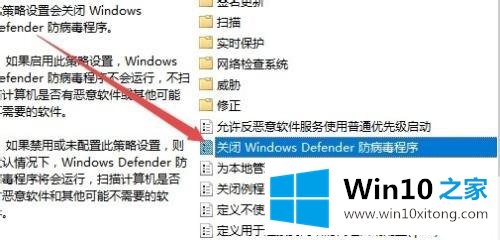
5.在属性窗口中选择启用的项目,最后单击确定。
以上是win10中关闭杀毒软件工具的方法。如果要关闭系统自带的杀毒软件,可以按照上述方法关闭。
今天的这篇教程就是详细的讲了win10关闭杀毒软件工具方法的详细处理手段,我们非常感谢大家对我们网站的支持,谢谢。